如何在Excel中自动打开多个工作簿?
如果您曾经浪费时间一个一个地打开多个Excel工作表,那么本指南适合您。借助Excel强大的自动化功能,只需点击几下鼠标,即可同时打开多个工作簿。在本教程中,我们将学习最简单、最便捷的方法来自动打开多个工作簿。无论您是在处理包含多个文件的项目,还是只想优化工作流程,学习如何自动化此过程都能显著提高您的生产力和效率。我们可以通过Excel选项来完成这项工作。本教程将逐步引导您如何在Excel中自动启动多个工作簿,从而节省您的时间和精力。因此,让我们深入探讨,释放Excel自动化的潜力!
自动打开多个工作簿
在这里,我们将使用Excel选项添加文件。让我们来看一个简单的过程,学习如何在Excel中自动打开多个工作簿。
步骤1
选择任意Excel工作表。
首先,单击“文件”,然后选择“选项”。
文件 > 选项。
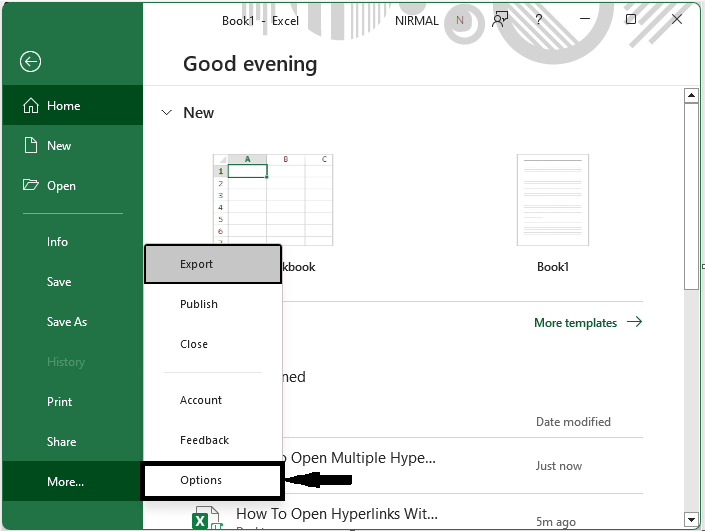
步骤2
然后单击“高级”,并在名为“启动时,打开所有位于”的框中输入包含要打开的文件的文件夹路径,然后单击“确定”。
高级 > 文件夹路径 > 确定。
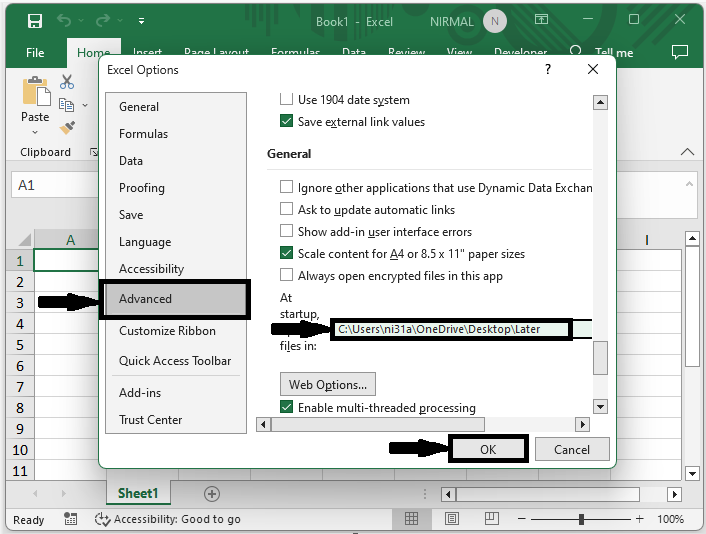
这就是如何在Excel中自动打开多个工作簿的方法。
注意
如果您不想打开这些工作簿,可以从“XL启动”文件夹中删除这些文件,并从框中删除文件路径。“启动时,打开所有位于”框。
结论
在本教程中,我们使用了一个简单的示例来演示如何在Excel中自动打开多个工作簿以突出显示特定数据集。

广告

 数据结构
数据结构 网络
网络 关系数据库管理系统 (RDBMS)
关系数据库管理系统 (RDBMS) 操作系统
操作系统 Java
Java iOS
iOS HTML
HTML CSS
CSS Android
Android Python
Python C语言编程
C语言编程 C++
C++ C#
C# MongoDB
MongoDB MySQL
MySQL Javascript
Javascript PHP
PHP